はじめに – Philips 10FF3CDW User Manual
Page 95
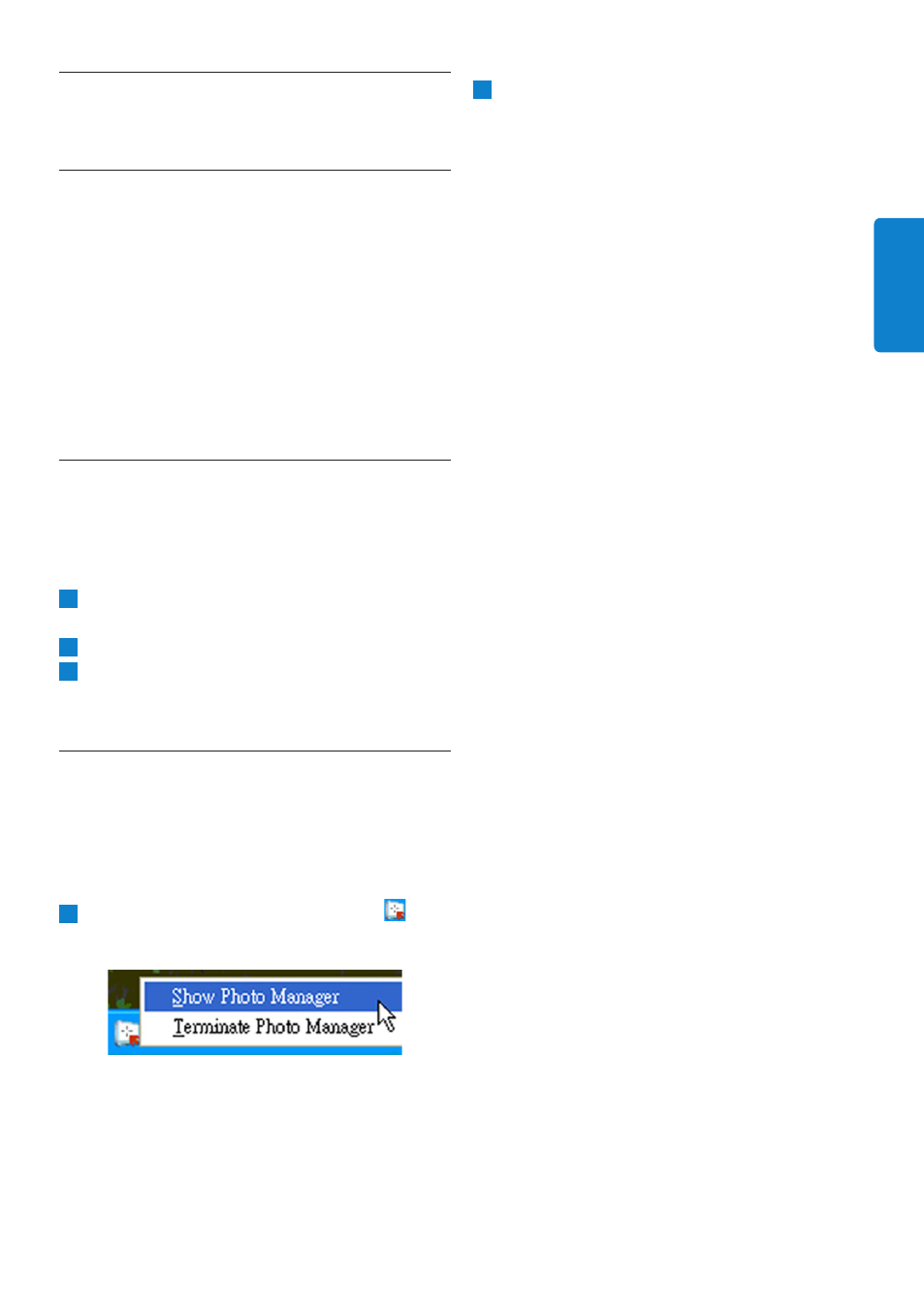
はじめに
.
はじめに
3.1
システム条件
• コンピュータハードウェアの基本条件:最小要件:
Pentium III 500MHz
相当以上のプロセッサ、
128MB
の
RAM
容量、
100MB
のハードディスク空き容量、
16
ビッ
ト
High Color
のディスプレイアダプタ。
• 対応
PC
オペレーティングシステム:
MS Windows XP
、
MS Windows 2000
。
• 対応言語:簡体字中国語、繁体字中国語、英語、フランス
語、ドイツ語、イタリア語、日本語、スペイン語。
3.2
使い方
以下の説明に従って、
Photo Manager
ソフトウェアをコンピ
ュータにインストールしてください。
1
CD
をコンピュータの
CD-ROM
ドライブに挿入しま
す。
CD
が自動的に実行されます。
2
画面の指示に従って操作します。
3
Finish
(
完了)をクリックしてインストールを完了し、
Photo Manager
を起動します。
3.3
Philips Photo Manager
の起動
Photo Manager
は、
USB
ケーブルを使用して
PhotoFrame
を
PC
に接続すると、自動的に起動します。
Philips Auto Run
を手動で起動するには
1
Windows
タスクバーの
Auto Run
アイコン
を右
クリックします。
2
Show Photo Manager
(
Photo Manager
を表示す
る)を選択します。
メインウィンドウが表示されます。
Photo Manager
の使用を開始するには、5 章「
Photo
Manager
の使用」を参照してください。
プログラムを終了するには、
Terminate
Photo
Manager
(
Photo Manager
を終了する)を選択します。
Photo Manager
は、
USB
ケーブルを使用して
PhotoFrame
が
PC
に接続されると、自動的に起動し
ます。 デスクトップのショートカットをダブルクリックし
て
Photo Manager
を起動することもできます。 詳しく
は、4 章を参照してください。
日
本語
